2023. 2. 1. 23:50ㆍ각종정보
유튜브 프리미엄 우회 보다
더 좋은 광고제거 방법 꿀팁.

집중해서 유튜브를 보다가
갑자기 튀어나오는 계속되는 광고에
노래를 듣는 도중에 화면이 꺼지면
노래도 같이 꺼져버리고

저도 운동을 하거나 산책을 하면서
유튜브 이용을 많이 하는 입장이라
정말 유튜브 프리미엄을 가입해야 하나
많은 고민을 했었답니다.
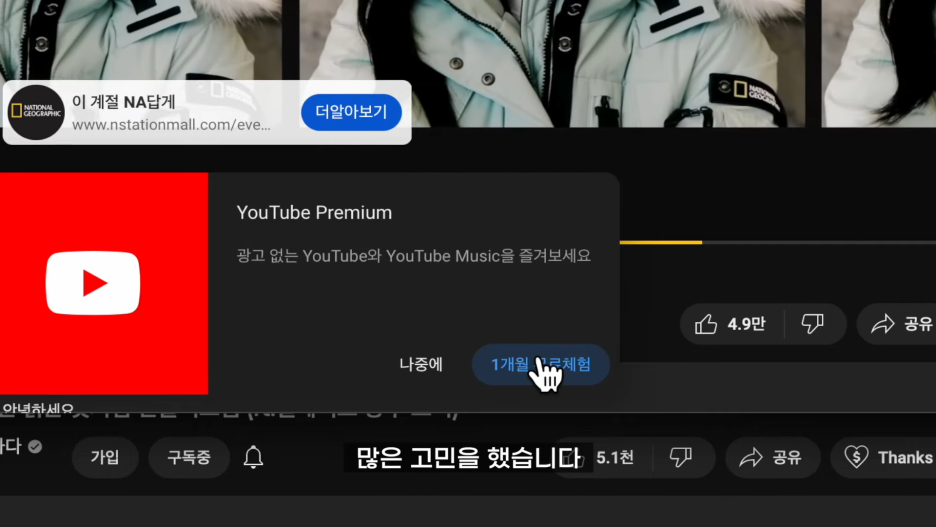
하지만 아주 간단한 방법을 안아내어
이 방법을 배워두신다면
유튜브 광고 삭제와 함께
백그라운드 재생을 할 수 있는 방법에 대해
아실 수 있을 것입니다.
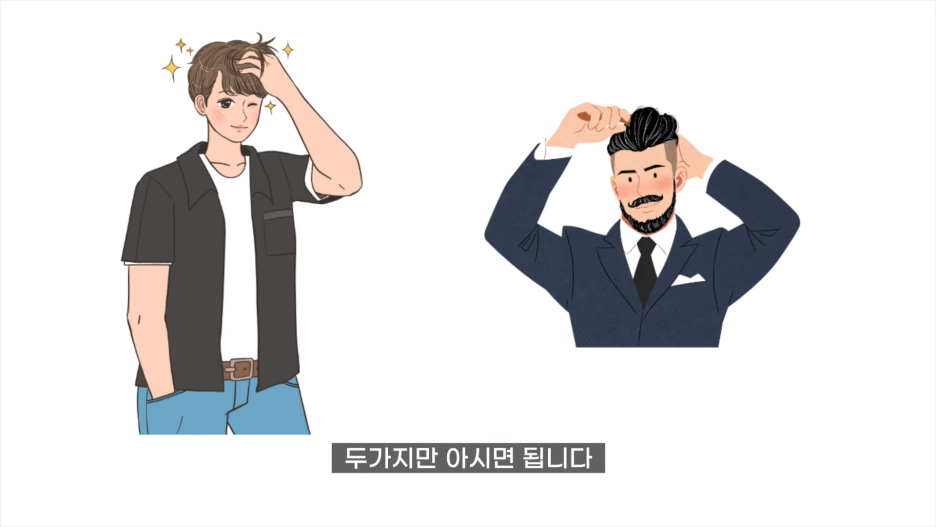
어렵지 않습니다.
2가지만 아시면 됩니다.
완전히 다른 경험을 할 수 있습니다.
이것만으로도 유튜브 프리미엄 가입을
고민하지 않을지도 모릅니다.
또 앱 설치하라는 거 아냐?
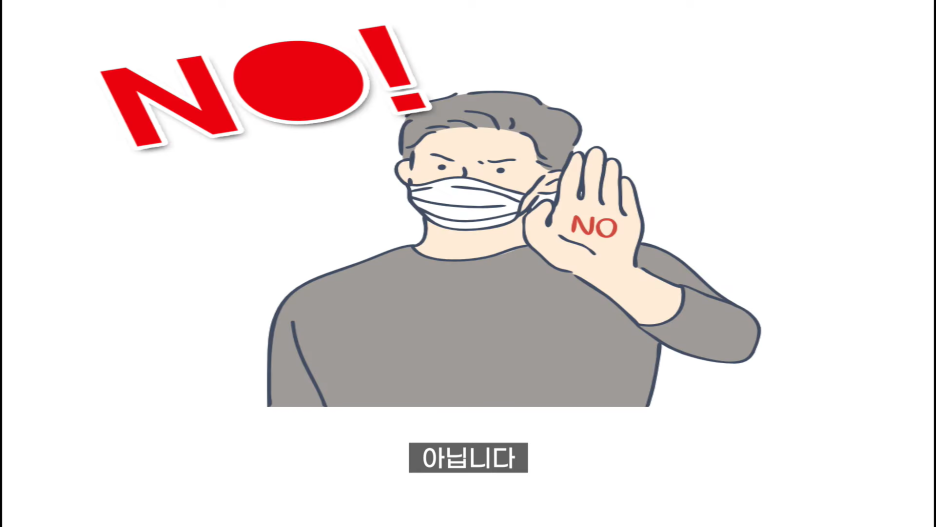
아닙니다.
아이폰 설정만으로도 가능합니다.
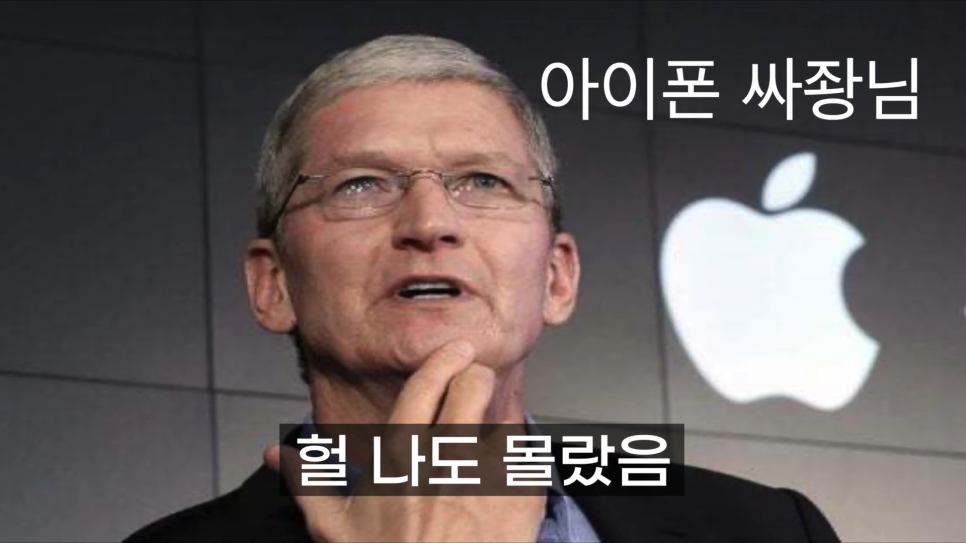

아이폰 '설정' 어플 켜줍니다.
집중모드와 일반 사이에
'스크린 타임'이 있습니다.
앱이나 웹사이트 사용시간을
그래프로 보여주는 항목입니다.

클릭!
그렇다면 가장 위에
사용시간 그래프와 함께
다섯 가지 항목이 보일 겁니다.
여기서 우린
콘텐츠 및 개인정보 제한 항목을
클릭해 줍니다.

콘텐츠 및 개인정보 보호 제한 '활성화'
녹색으로 변경!

그 후 음성인식 밑에 있는 Apple 광고 클릭
그다음

'허용 안 함'으로 변경 바랍니다.

끝
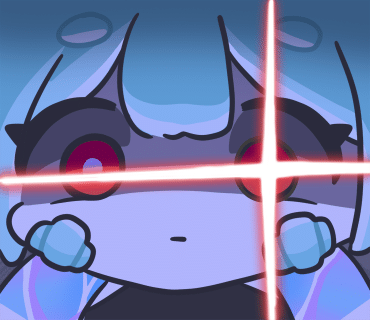


많은 분들이 크롬 브라우저 있겠지만
없다면 다운로드해야 합니다.
그다음 크롬을 꾹 눌러
'알림 설정'으로 들어갑니다.

알림에 들어가서

알림 카테고리

알림 표시 '활성화'되어 있는지 확인

그다음 크롬 실행
유튜브 들어갑니다.


오른쪽 상단에 (갤럭시 기준)
점 3개를 클릭 그다음
데스크톱 사이트 클릭
.
.
.
끝!
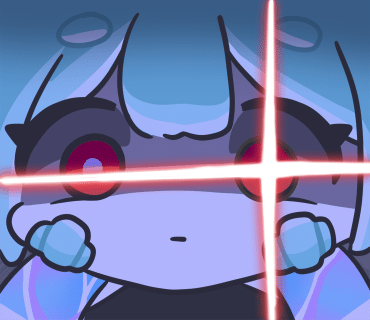
이제 화면 꺼져도 유튜브 재생됩니다.

자 이제 갤럭시는?
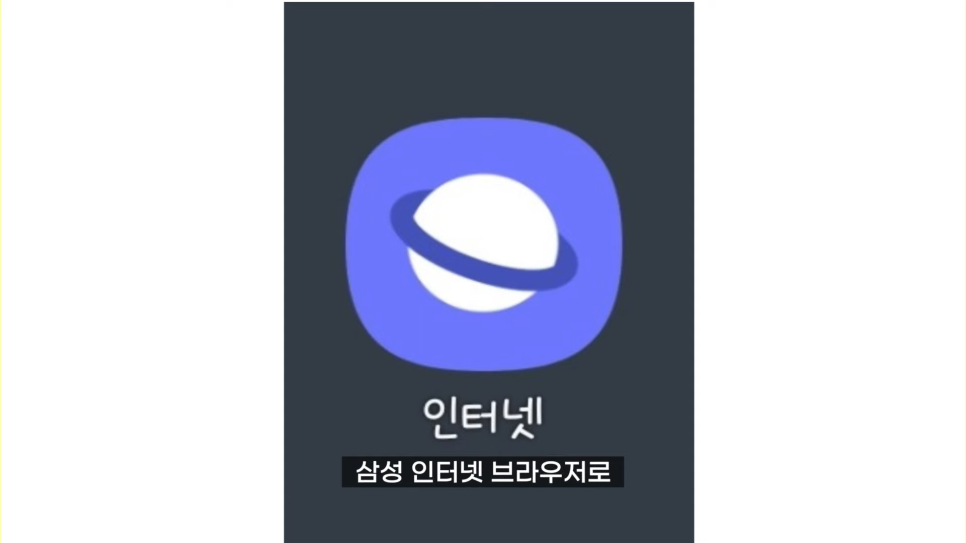
삼성 인터넷 브라우저로
유튜브 접속해 줍니다.
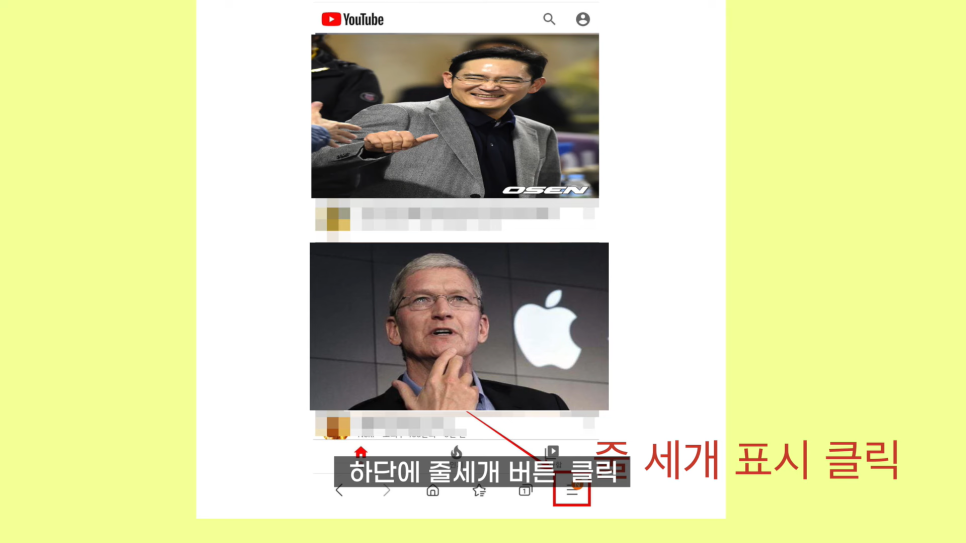
하단 줄 3개 버튼 클릭!

'광고 차단 기능'을 선택
삼성 인터넷용 Adblock 클릭 후 활성화시킵니다.
.
.
.
끝!
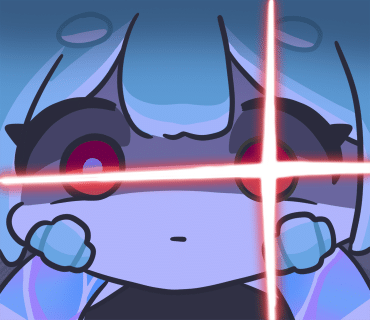
<출처> 꿀팁할배 YouTube
'각종정보' 카테고리의 다른 글
| goat 뜻 의미. 염소가 아니다? 신조어 어원 살펴보자. (0) | 2023.02.02 |
|---|---|
| 영화 교섭 보기 전 알면 좋은 실화 사건 정보. 분석 정리 반응. (0) | 2023.02.02 |
| 카톡 차단 확인 방법. 당했는지 상대방에게 들키지 않고 확인하는 법. (0) | 2023.01.31 |
| 미트리추천인 아이디 여깄습니다. 입력 후 최대로 지원받자고요! (0) | 2023.01.31 |
| [니체 철학] 니체에게 배우는 9가지 삶의 지혜. (0) | 2023.01.30 |